【WiFi之家网】19216811手机登陆wifi设置密码图文教程,详细信息请阅读下文!

网友提问:手机怎么登录192.168.1.1设置wifi密码?
优质回答:在手机的浏览器中输入:192.168.1.1,打开路由器的登录页面 ——> 输入路由器的 管理员密码(登录密码),进入到管理页面 ——> 找到 无线设置 或者 Wi-Fi设置 的选项,就可以设置wifi密码了。
这就是用手机登陆192.168.1.1设置wifi密码的操作步骤,考虑到新手、小白用户,对路由器操作不熟悉,所以下面将用一个路由器进行演示介绍。
1、在手机的浏览器中输入:192.168.1.1,打开登录页面 ——> 输入路由器 管理员密码(登录密码),进入到路由器的管理页面,如下图所示。

手机登录到路由器管理页面
重要提示:
(1)、你的手机一定要连接到,需要重新设置密码的这个wifi信号,否则打不开登录页面。
例如本文演示的时候,需要重新设置 www.191e.com 这个wifi的密码,所以我的手机,现在是连接到 www.191e.com 这个wifi信号的,如下图所示。
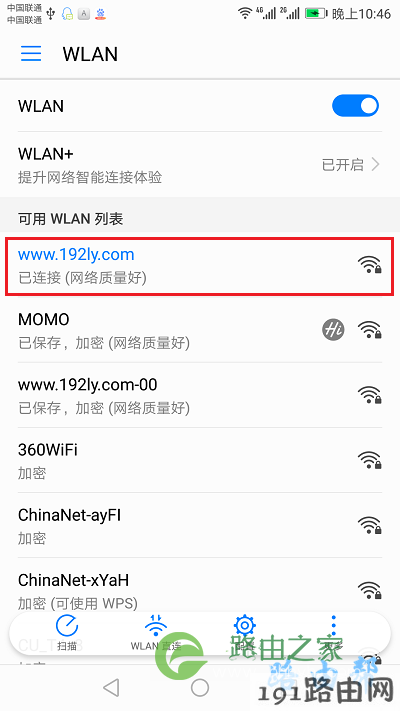
手机连接路由器的无线信号
(2)、如果你在操作的时候,在手机的浏览器中,打不开192.168.1.1登陆页面;则建议你阅读下面的文章,查看这个问题的解决办法。
192.168.1.1手机登录打不开怎么办?
(3)、如果打开了登录页面,但是你把管理员密码(登录密码)忘记了,造成不能进入到路由器的管理页面。 此时,你可以阅读下面的文章,查看这个问题的解决办法。
路由器管理员密码忘了怎么办?
2、成功进入到路由器的管理页面后,找到、打开 无线设置 或者 Wi-Fi设置 这个功能选项,然后你就可以重新设置wifi密码了,如下图所示。
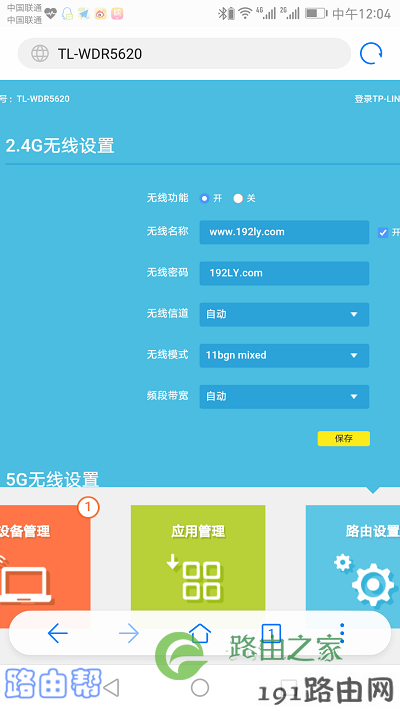
重新设置wifi密码
重要提示:
(1)、如果要避免自己的wifi被蹭网,wifi密码建议用:大写字母、小写字母、数字、符号 的组合进行设置,并且密码的长度大于8位。
(2)、重新设置wifi密码后,可能会出现 手机、电脑 连不上原来wifi信号的问题。 这个问题是wifi缓存造成的,你只需要删除手机、电脑中的wifi缓存信息,然后重新连接wifi信号,就能够连接成功。
如果不清楚如何删除 手机、电脑 中的wifi缓存信息,可以阅读下面的文章,查看具体的操作步骤。
怎么删除手机中的wifi缓存?
怎么删除电脑中的wifi缓存?
好了,以上就是用手机登陆到192.168.1.1设置wifi密码的详细操作步骤,以及在操作是可能出现的问题、注意事项。 如果还是有疑问,请在文章最后的评论区域留言,详细描述你的问题。
原创文章,作者:路由器设置,如若转载,请注明出处:https://www.224m.com/22538.html

